نقوم بزيارة العديد من صفحات الإنترنت يوميًا ، سواء من هاتفنا المحمول أو جهاز كمبيوتر سطح المكتب ، من خلال متصفح الويب. يركز الكثير منها على الأخبار أو على الأقل على محتوى النص ، لذا احفظها في ملف PDF يمكن أن يكون مفيدًا جدًا في ظروف معينة.
يجب أن يؤخذ في الاعتبار أنه ليس لدينا دائمًا إمكانية الوصول إلى الإنترنت ، وهو أمر واضح بشكل خاص في أجهزة محمولة. قد لا يكون لدينا تغطية أو وصول مباشر إلى أي منها شبكة واي فاي ، وأحيانًا لفترة طويلة من الزمن. ومن ثم ، فإن القدرة على الوصول إلى هذه المواقع ، أو على الأقل محتواها النصي ، حتى لو كنا غير متصلين بالإنترنت ، ستكون مفيدة للغاية بالنسبة لنا.

إذا كان لدينا بُعد نظر قليلاً ، فلدينا دائمًا إمكانية إنشاء ملف PDF مع تلك المواقع التي تهمنا لمواصلة القراءة عندما نكون كذلك حاليا . بعد ذلك ، سنتحدث عن طريقتين بسيطتين ستكونان مفيدتين جدًا في هذه المهام.
تحويل المواقع إلى PDF باستخدام هذا البرنامج
بادئ ذي بدء ، سنتحدث عن تطبيق ويب يمكنك استخدامه مباشرة من متصفحك لهذه المهام التي نتحدث عنها. بالإضافة إلى ذلك ، يجب أن يؤخذ في الاعتبار أنه حل برمجي مجاني تمامًا وسهل الاستخدام للغاية لتحويل أي موقع ويب إلى ملف PDF. على وجه التحديد ، نحن نشير إلى الأداة المسماة HTML إلى PDF التي يمكننا الاستفادة منها الموقع الرسمي .
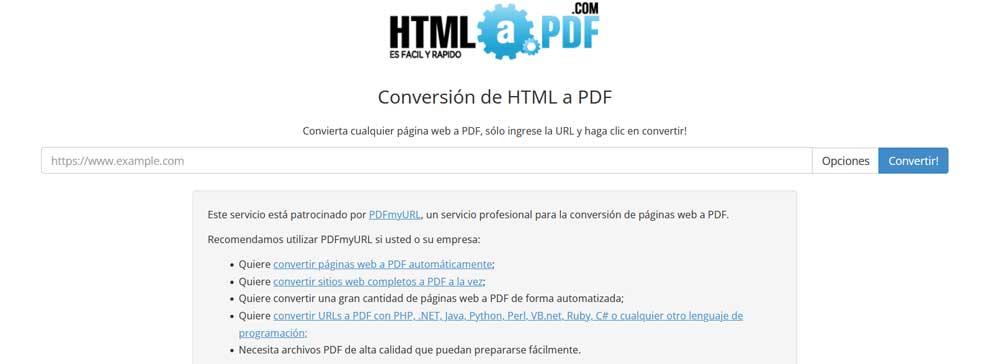
تجدر الإشارة إلى أن أداة HTML إلى PDF سهلة الاستخدام بشكل لا يصدق ، مما يجعلها سهلة الاستخدام للغاية. تتكون الواجهة الرئيسية للأداة من مربع نص حيث نحتاج ببساطة إلى إدخال عنوان URL لموقع الويب الذي نريد تحويله. يوجد أيضًا زر موجود على الجانب الأيمن من مربع النص الذي يبدأ عملية التحويل ، مما يؤدي إلى إنشاء ملف PDF.
تستغرق عملية التحويل بضع ثوانٍ فقط ، يكتشف خلالها التطبيق جميع الصفحات الموجودة على موقع الويب ويقوم بإنشاء ملف PDF. بمجرد إنشاء الملف ، يمكن تنزيله وحفظه بسهولة على أي جهاز. هذا يسمح لنا بالوصول إلى محتوى الموقع حتى عندما لا يكون لدينا اتصال بالإنترنت.
احصل على الملف من المتصفح
ومع ذلك ، بالنسبة لأولئك الذين يفضلون عدم استخدام التطبيقات الخارجية ، فمن الممكن أيضًا تحويل أي موقع ويب إلى ملف PDF باستخدام متصفح الويب المفضل لدينا فقط. يمكن القيام بذلك من خلال ميزة تسمى مایکروسافت طباعة إلى PDF ، والمتوفر في معظم متصفحات الويب ، وخاصة Google الكروم.
لاستخدام هذه الميزة ، نحتاج ببساطة إلى الوصول إلى وظيفة الطباعة التي يتم تقديمها بشكل شائع بواسطة متصفحات الويب الحديثة. يمكن القيام بذلك بعد تحميل صفحة الويب التي نرغب في تحويلها إلى ملف PDF.
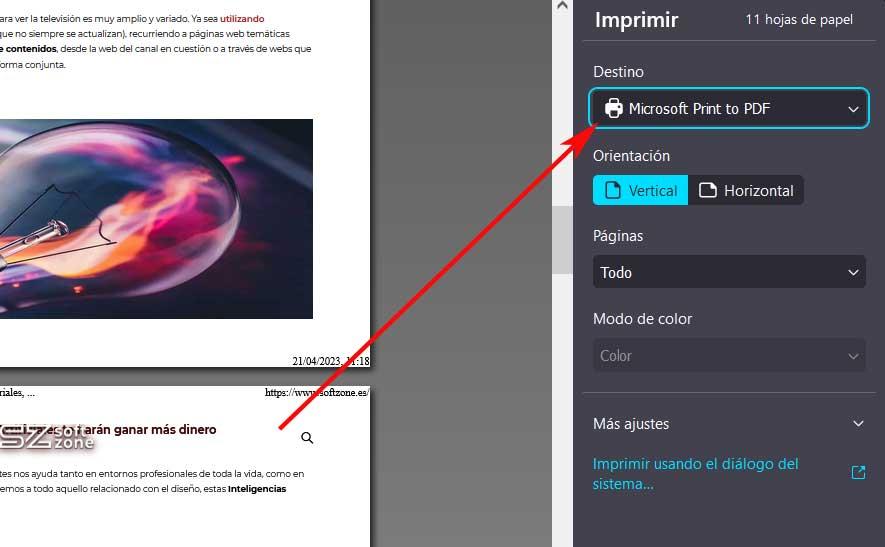
لاستخدام وظيفة Microsoft print to PDF ، نحتاج إلى الوصول إلى وظيفة الطباعة لمتصفح الويب الخاص بنا ، والمتوفر في معظم المتصفحات الحالية. بعد تحميل صفحة الويب المطلوبة ، بدلاً من استخدام الطابعة المثبتة على الكمبيوتر ، نختار وظيفة Microsoft print to PDF. سيؤدي هذا إلى إنشاء ملف Office بنفس المحتوى الذي يمكن حفظه والوصول إليه في وضع عدم الاتصال.